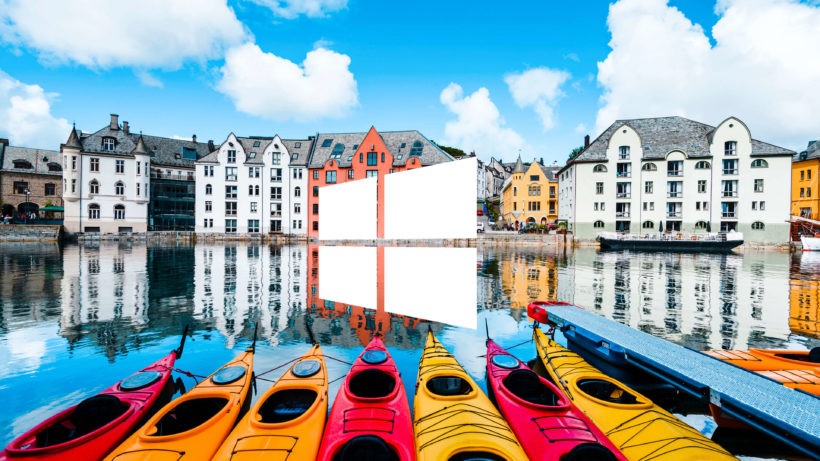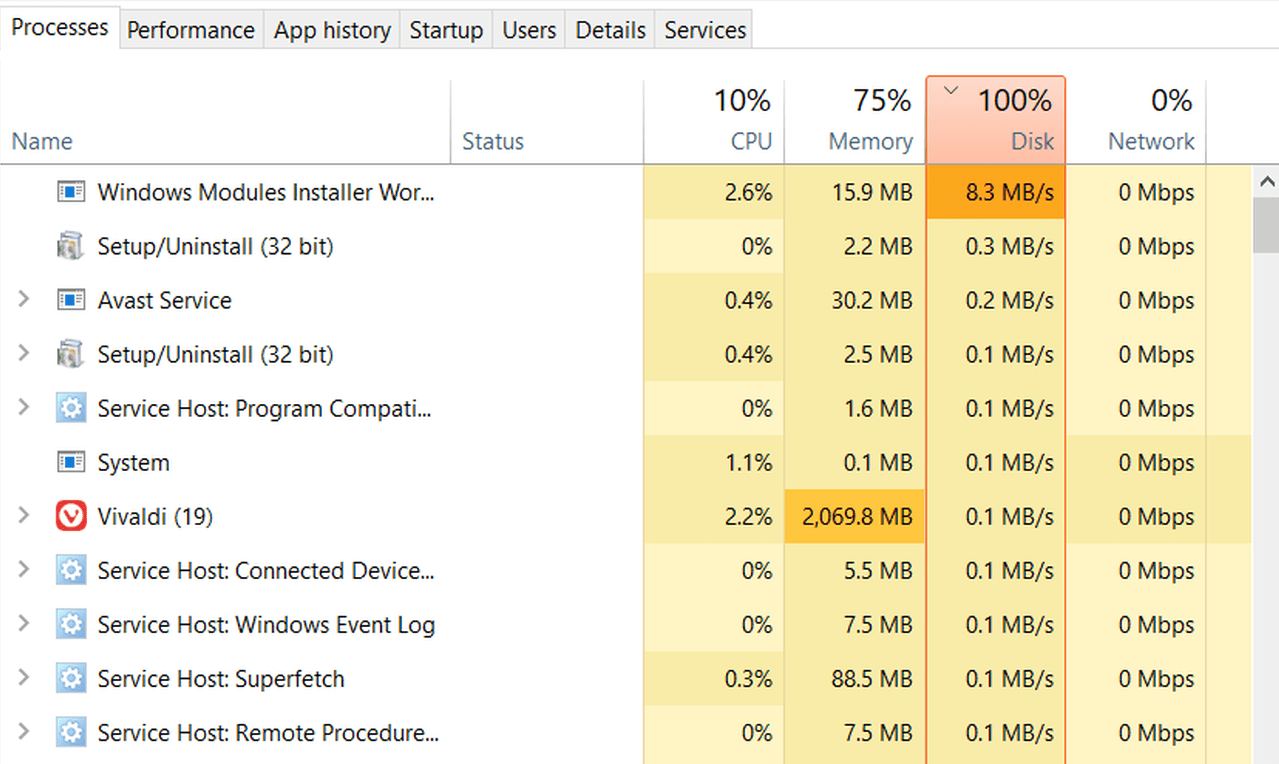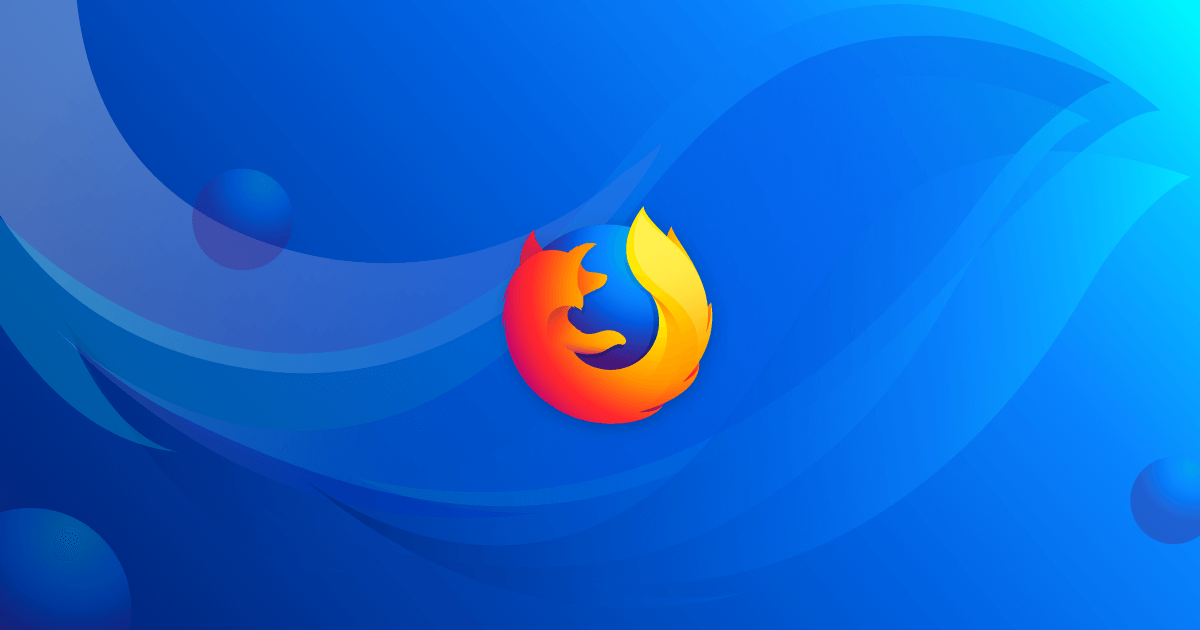نحوه متوقف کردن برنامه های پس زمینه در ویندوز 10
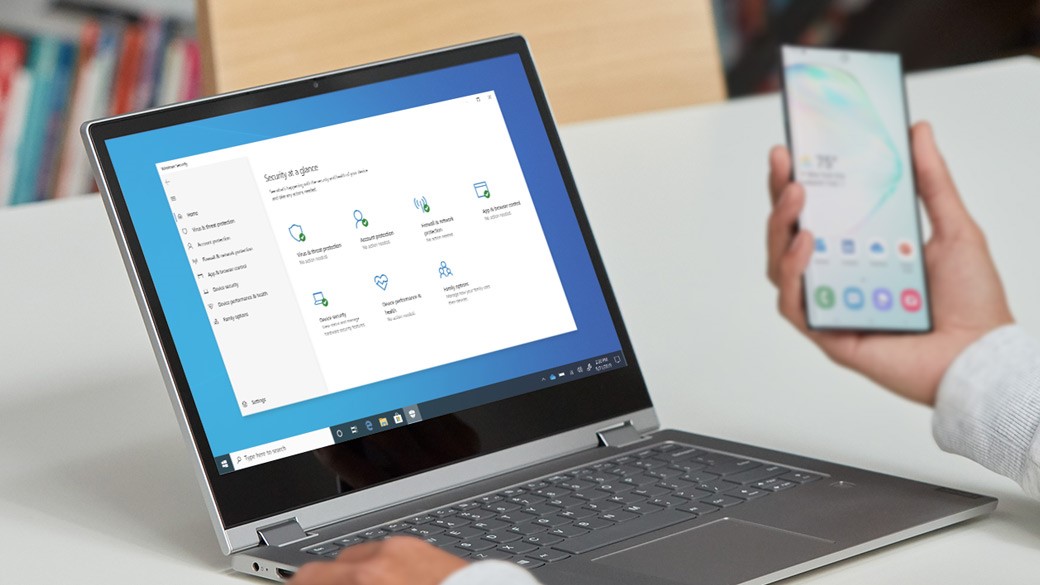
معمولاً تعدد برنامههای در حال اجرا در پس زمینه کامپیوتر باعث کند شدن سیستم و تخلیه منابع برقی دستگاه میشود. شما به سادگی وبه وسیله متوقف کردن این برنامه ها در پس زمینه، میتوانید سرعت ویندوز ۱۰ سیستم خود را افزایش دهید و عملکرد کلی آن را بهبود بخشید. قبل از انجام اینکار توجه داشته باشید که به منظور توقف برنامه های پس زمینه دو روش وجود دارد. شما میتوانید به کمک یکی از این دو روش که در ادامه برایتان ذکر میکنیم، برنامه های اضافی را در پس زمینه متوقف کنید. روش اول فقط با برنامههای موجود در فروشگاه Microsoft کار میکند، در حالی که انجام روش دوم با برنامههای دیگر نیز امکانپذیر است.
بنابراین اگر میخواهید برنامههایتان را در پس زمینه متوقف کنید، در این مقاله ما به شما نشان خواهیم داد که چگونه باید اینکار را انجام دهید.

چگونه میتوانیم برنامههای پس زمینه در ویندوز ۱۰ را متوقف کنیم؟
همانطور که به شما گفتیم به منظور انجام اینکار دو راه وجود دارد. در مراحل زیر ما به شما نحوه متوقف کردن برنامه ها در پس زمینه آموزش میدهیم. این برنامه ها ممکن است جزو اصلی ترین برنامه های Windows 10 باشند یا از طریق Microsoft Store نصب شده باشند.
روش اول
- منوی شروع ( Start menu) را باز کنید > سپس روی تنظیمات (Settings) کلیک کنید .
- سپس بر روی گزینه ” Privacy” کلیک کنید .
- روی برگه یا تب ” Background Applications” کلیک کنید.
- سپس در کنار برنامه ای که قصد داری تا آن را در پس زمینه متوقف کنید، ضامن را روی حالت « خاموش کردن یا Off » تنظیم کنید.
- پس از اتمام تمامی مراحل گفته شده دستگاه را دوباره راه اندازی کنید.
همچنین میتوانید با تنظیم گزینه ” Allow apps to run in the background ” از حالت ” On ” به ” Off “، همه این برنامهها را یکجا با هم خاموش کنید. ما میخواهیم به این نکته اشاره کنیم که شما با این روش حتی میتوانید برنامه های اصلی موجود در Windows 10 را که به طور پیش فرض نصب شدهاند را نیز حذف کنید.
روش دوم
شما از طریق پیروی از مراحل قبلی، میتوانید از طریق کمک گرفتن از تنظیمات ویندوز ۱۰ از اجرای بیشتر برنامهها در پس زمینه جلوگیری کنید. ممکن است در هنگام استفاده از شیوه اول متوجه شده باشید که برخی از برنامه ها در این لیست گنجانده نشدهاند. در چنین حالتی شما میتوانید از دستورالعمل زیر پیروی کنید:
- ابتدا روی ” Taskbar ” راست کلیک کنید.
- سپس باید روی گزینه ” Task Manager ” کلیک کنید.
- گزینه بعدی که باید آن را انتخاب کنید ” More Details ” است.
- به برگه یا تب ” Startup ” بروید.
- سپس بر روی ” Program ” راست کلیک کنید > و در نهایت روی ” Disable ” کلیک نمایید.
- پس از انجام آن دستگاهتان را مجدداً راه اندازی کنید تا برنامهها در پس زمینه کاملا متوقف شوند.
- توجه داشته باشید که با این کار تنها برنامههایی که با راه اندازی سیستم اجرا میشوند غیرفعال میشوند.
منظور از برنامه های پس زمینه چیست؟
برنامههای پس زمینه یا به زبان انگلیسی (Background Apps) برنامههایی هستند که با نصب به صورت خودکار در پس زمینه سیستم شما اجرا میشوند.
این برنامه ها معمولا در هنگام هشدارها یا دریافت به روزرسانیهای جدید، اغلب در Taskbar شما ظاهر میشوند.
حال نکته ای که باید بدانید اسن است که غیرفعال کردن این برنامه ها در پس زمینه به طور یقین سبب تقویت عملکرد دستگاه و افزایش سرعت پاسخگویی سیستم شما میشود.
علاوه بر این، عمر باتری لپ تاپ شما را نیز بهبود میبخشد. اما توجه داشته باشید که با متوقف کردن این برنامهها در پس زمینه شما کارشان را نیز متوقف میکنید. یعنی شما تا زمانی که به صورت دستی ان را مجدد فعال نکنید هیچ اعلانی از جانب آنها دریافت نخواهید کرد.
نتیجه گیری
مشکل برنامههایی که در پس زمینه سیستمها اجرا میشوند این است که سبب کندی و سنگین اجرا شدن ویندوز سیستم میگردند. این مشکل سبب شده است تا افراد زیادی به دنبال راه حلی به منظوره رفع این مشکل باشند. به منظور حل این مشکل در ویندوز ۱۰ دو روش کلی وجود دارد.
ما سعی کردیم تا در طول این مقاله به زبانی بسیار ساده و شیوا مراحل متوقف سازی برنامهها در پس زمینه ویندوز ۱۰ را به شما دوستان آموزش دهیم. امیدواریم مطالب ذکر شده مورد پسند شما دوستان واقع شوند.